Popravek: potrebna je datoteka AdobePDF.dll
Napaka »Potrebna je datoteka AdobePDF.dll"Se običajno prikaže, ko uporabnik poskuša namestiti starejšo različico Adobe Acrobat (zlastiAdobe Acrobat 8 in Adobe Creative Suite CS3). Nato uporabnik dobi možnost brskanja po zahtevani datoteki. Ta težava se večino časa sproži v 64-bitnih operacijskih sistemih Windows.
Ta težava se zgodi, ker je ena komponenta (Tiskalnik Adobe PDF) ni podprt v 64-bitnih operacijskih sistemih, zato ga namestitveni program ne izvleče AdobePDF.dll datoteko, ko uporabnik začne postopek namestitve. Zaradi tega namestitveni program ne more najti datoteke.
Če se trenutno spopadate s to težavo, vam ponujamo dobre novice. Uspešno smo uspeli prepoznati zbirko metod, ki so uporabnikom v podobni situaciji omogočile rešitev težave. Upoštevajte spodnje metode, dokler ne naletite na popravek, ki reši vašo situacijo in vam omogoči namestitev izdelka Adobe.
1. način: Uporaba obstoječe datoteke AdobePDF.dll
Najpreprostejša metoda iz šopa je uporaba že pridobljene AdobePDF.dllrazličico. Če ste pred to metodo že namestili drug program Adobe, obstaja velika verjetnost, da bo ta način rešil vašo situacijo.
Tu je kratek vodnik za uporabo že izvlečene različice AdobePDF.dll:
- Ko Potrebne datoteke odprejo se okna, kliknite Brskaj .
- Kliknite ikono mape navzgor in nato izberite AdobePDF.dll datoteko iz 64 AMD mapo.
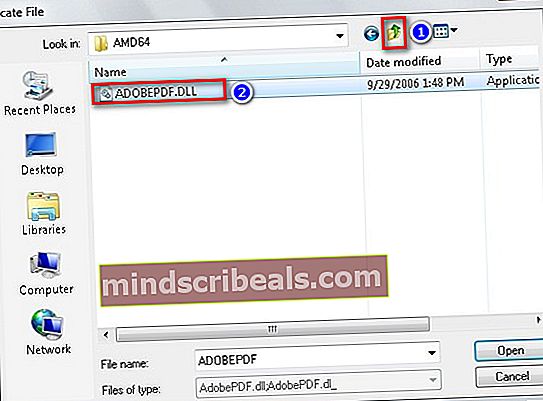
- Z AdobePDF.DLL kliknite izbrano datoteko Odprto, nato nadaljujte z namestitvijo. Izdelek Adobe bi morali imeti možnost namestiti brez težav.
Če datoteke ne najdete ali ta metoda ni uporabna, nadaljujte z 2. metoda.
2. način: Iz datoteke data1.cab izvlecite adobepdf.dll_64
Mnogo uporabnikov ne potrjuje, da ta metoda deluje, temveč tudi privzeta rešitev, ki jo za to težavo priporočajo tehniki Adobe. Ta metoda vključuje ročno ekstrahiranje adobepdf.dll_64 iz datoteke data1.cab in jo po potrebi preimenujte.
Sledite spodnjim navodilom, da dokončate namestitev z uporabo adobepdf.dll_64 datoteka kot nadomestek zaAdobePDF.dll:
- Ko Hitre datoteke odpre, ga zmanjšajte in pojdite na CD medij ali namestitveni paket, ki vsebuje setup.exe datoteko izdelka Adobe.
- Z desno miškino tipko kliknite data1.cab in ga odprite s pripomočkom za stiskanje, kot je WinZip ali WinRar.
- Izvlecite adobepdf.dll_64 datoteka iz data1.cab in jo postavite nekam dostopno, kot je vaše namizje.
- Preimenujadobepdf.dll_64 do adobepdf.dll,vendar bodite previdni, da ne izbrišete končnice DLL.
- Vrnite se na Potrebne datoteke , kliknite na Brskalnik in izberite datoteko, ki ste jo pravkar spremenili. Namestitev bi morali dokončati brez težav.
Če še vedno ne morete mimoPotrebna je datoteka AdobePDF.dll”, Nadaljujte s končno metodo.
3. način: Prenesite datoteko AdobePDF.dll navzven
Če se pri prvih dveh metodah pojavi propad, lahko težavo odpravite na drugačen način. Ta metoda pomeni prenos datoteke AdobePDF DLL datoteko zunaj s strani tretje osebe. Običajno tovrstnih postopkov ne priporočamo, ker pa nimate druge izbire, sledite spodnjim korakom, da boste to izvedli varno.
Sledite spodnjim korakom za uporabo zunanjega AdobePDF.dll mapa:
- Obiščite to povezavo (tukaj) in prenesite AdobePDF.dll datoteko, ki ustreza vaši različici sistema Windows.
Opomba: Datoteka je bila preverjena in ne vsebuje sledi zlonamerne programske opreme.
- Ko Potrebne datoteke se prikaže poziv, pritisnite Brskaj in se pomaknite do lokacije datoteke, ki ste jo pravkar prenesli.
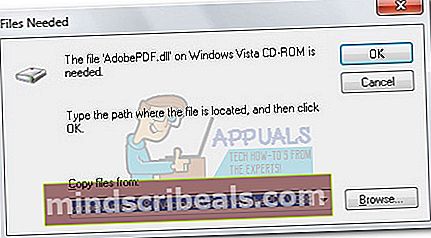 Opomba: Če še niste prenesli na mesto po meri, boste našli zunanje AdobePDF.dll v datoteki Prenosi mapo. Potem zadej Odprto za nalaganje datoteke v namestitveni program.
Opomba: Če še niste prenesli na mesto po meri, boste našli zunanje AdobePDF.dll v datoteki Prenosi mapo. Potem zadej Odprto za nalaganje datoteke v namestitveni program. - Kliknite v redu in sledite navodilom na zaslonu, da dokončate namestitev. Namestitev bi morali dokončati brez težav.

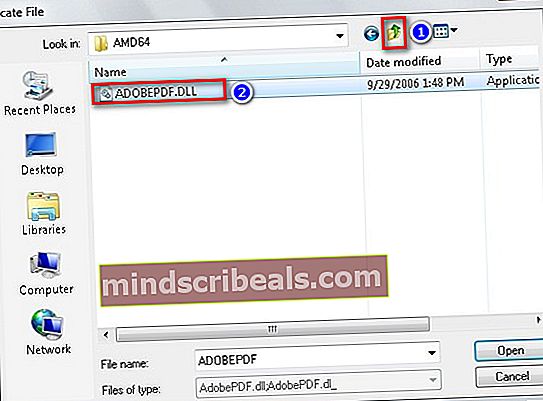
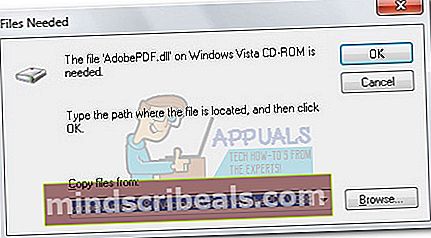 Opomba: Če še niste prenesli na mesto po meri, boste našli zunanje AdobePDF.dll v datoteki Prenosi mapo. Potem zadej Odprto za nalaganje datoteke v namestitveni program.
Opomba: Če še niste prenesli na mesto po meri, boste našli zunanje AdobePDF.dll v datoteki Prenosi mapo. Potem zadej Odprto za nalaganje datoteke v namestitveni program.






